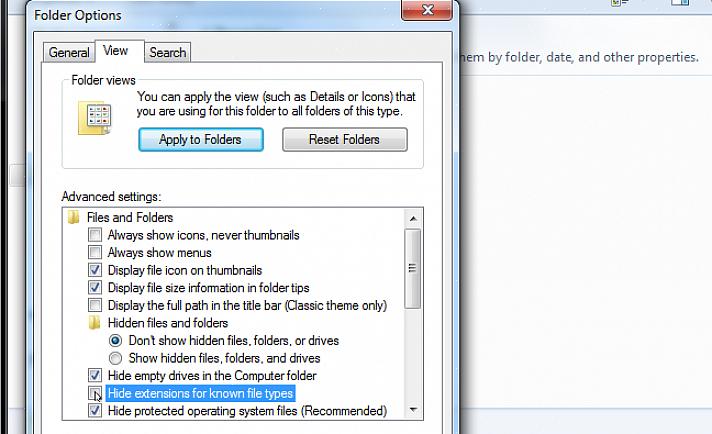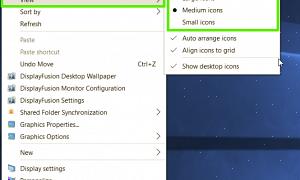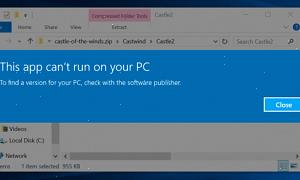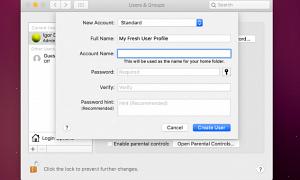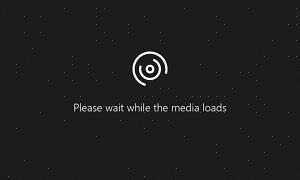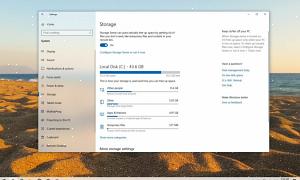Se você tiver um sistema Windows XP recém-instalado em seu computador, notará que, ao abrir uma pasta para visualizar os arquivos, não verá o tipo de arquivo no final do nome do arquivo. Você pode alterar isso indo para o Windows Explorer. O Windows Explorer é um programa que tornará muito mais fácil o gerenciamento de todos os seus arquivos no computador, pois mostra um diretório de todas as pastas e arquivos que você possui. Classificar os arquivos é muito mais fácil, embora, à primeira vista, você já saiba qual é o tipo de arquivo conforme indicado pelas extensões de nome de arquivo. Para tornar essas extensões de nome de arquivo visíveis, siga as instruções neste artigo. As instruções são específicas para o Windows XP e as instruções para outras versões do Windows podem variar.
1. Abra o Windows Explorer em seu computador.
Abra o Windows Explorer
Para abrir o Windows Explorer no seu computador, clique em 'Iniciar', vá para 'Todos os programas', depois em 'Acessórios' e selecione 'Windows Explorer'. O Windows Explorer tem um ícone que se parece com uma pasta com uma lupa no topo da pasta.
2. Abra a caixa de diálogo Opções de pasta.
Assim que tiver o Windows Explorer na tela, abra a caixa de diálogo 'Opções de pasta' clicando em 'Ferramentas' na barra de menu e clicando em 'Opções de pasta'.
3. Acesse a guia Exibir na caixa de diálogo Opções de pasta.
Quando a caixa de diálogo Opções de pasta aparecer, você verá três guias: 'Geral', 'Exibir' e 'Tipos de arquivo'. Clique no do meio para acessar a guia 'Exibir'.
Tornar os tipos de arquivo visíveis
4. Escolha a opção de tornar os tipos de arquivo visíveis.
Na opção 'Configurações avançadas', procure ' Ocultar as extensões dos tipos de arquivo conhecidos'. Por padrão, o Windows Explorer não mostra extensões para tipos de arquivo conhecidos, portanto, certifique-se de remover a marca de seleção. Clique em 'OK' quando terminar, mas se quiser que todos os tipos de arquivo fiquem visíveis em todas as pastas que abrir no Windows, na seção 'Exibições de pastas', clique em 'Aplicar a todas as pastas'. Clique em 'OK' para confirmar as alterações feitas.
Fechar o Windows Explorer
Se alguma vez os tipos de arquivo ainda não estiverem visíveis, feche o Windows Explorer e abra-o novamente seguindo a Etapa 1 para continuar gerenciando todas as suas pastas e arquivos. Se você também escolheu a opção de aplicá-lo a todas as pastas, tente abrir uma pasta em sua Área de Trabalho ou em Meus Documentos para verificar se foi realmente aplicado. Agora que as extensões de arquivo estão visíveis, é mais fácil gerenciar suas pastas e arquivos.